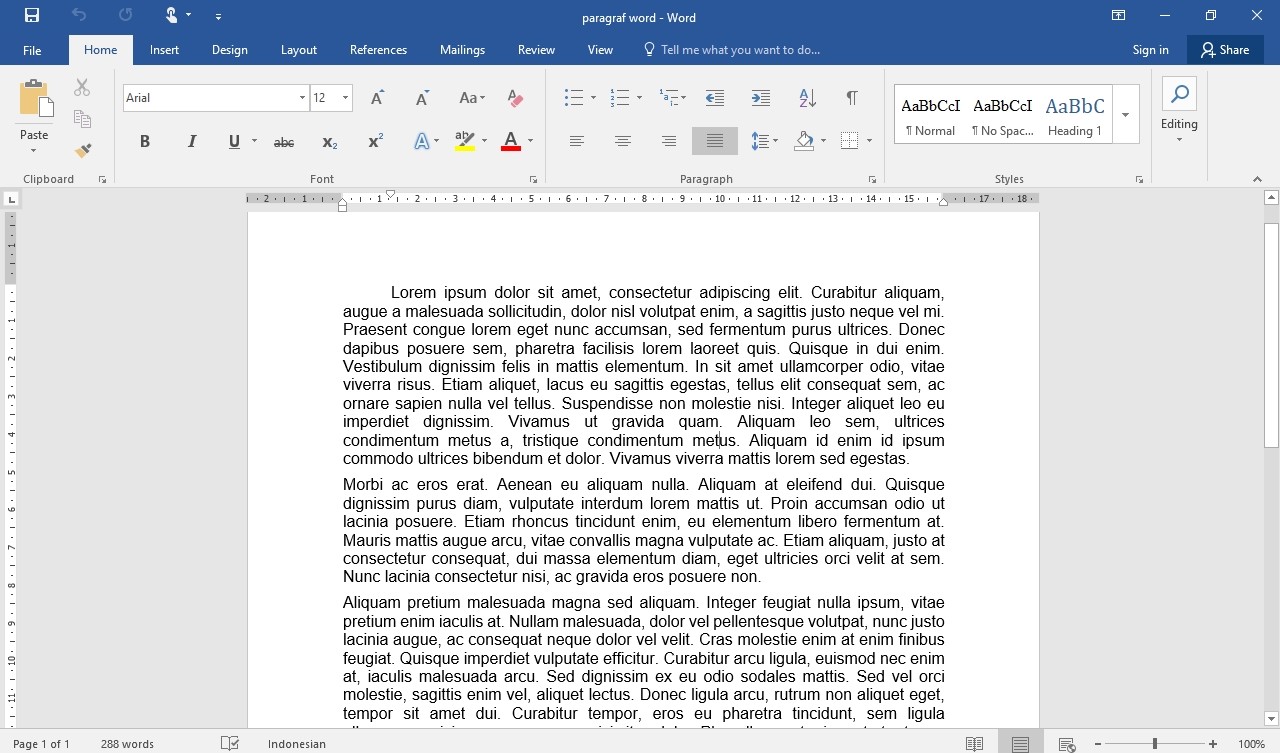Selain itu cara di atas bisa Anda coba pada Microsoft Office Word versi berapa saja. Mulai dari yang lama sampai yang baru. Hanya saja biasanya terdapat sedikit perbedaan pada versi lama dan baru. Baik dari segi tampilan ataupun letak fitur dan cara mengaturnya.
Mengatur Spasi Paragraf di Word
Di Microsoft Word kita juga bisa mengatur jarak sebelum dan sesudah paragraf. Hal ini berguna untuk memisahkan judul, paragraf maupun sub-heading. Caranya adalah sebagai berikut:
- Pilih paragraf yang akan diatur format spasinya.

- Pada tab Home, klik menu Line and Paragraph spacing pada bagian Paragraph. Kemudian silakan klik Add Space Before Paragraph atau Remove Space After Paragraph.

- Maka jarak paragraf yang Anda blok akan berubah.
- Selain itu Anda juga bisa mengaturnya lewat menu Paragraph. Caranya klik ikon kecil di samping kolom Paragraph pada tab Home seperti yang sudah dijelaskan di atas. Atau juga bisa klik kanan dan pilih menu Paragraph. Setelah jendela Paragraph muncul silakan atur spasi pada bagian Spacing, tepatnya pada Before atau After.
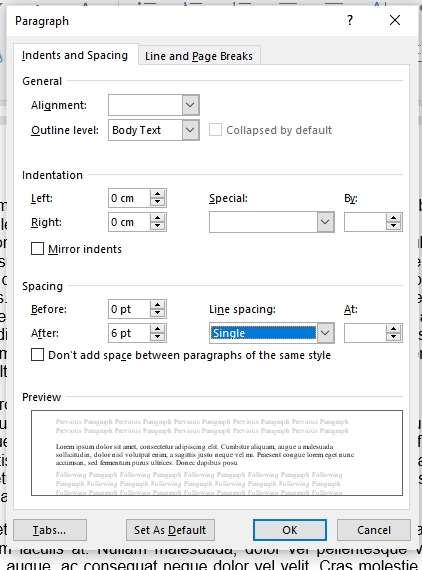
Baca juga: Cara Mengatur Spasi Antar Kata Di Word
Mengatur Spasi Baris di Word
Selain mengatur jarak antar paragraf, Anda juga bisa mengatur spasi baris dalam suatu paragraf. Caranya adalah sebagai berikut:
- Silakan pilih atau blok paragraf yang akan diatur.
- Pada tab Home klik menu Line and Paragraph Spacing. Lalu pilih spasi yang diinginkan. Ada beberapa opsi yang ditawarkan pada menu dropdown ini. Mulai dari 1.0, 1.15, 1.5, sampai 3.0.
- Secara otomatis baris pada dokumen Anda akan berubah.
Selain cara di atas Anda juga bisa mengakses kotak dialog Paragraph untuk mengatur spasi baris. Pada kotak dialog ini ada cukup banyak hal yang bisa Anda atur. Pada bagian Line spacing Anda bisa mengatur seberapa besar jarak spasi antar baris di bagian At:. Silakan masukkan sembarang angka dan sesuaikan dengan kebutuhan. Atau Anda bisa memilih spasi pada menu dropdown. Ada beberapa opsi yang ditawarkan dan bisa Anda pilih, mulai dari single, 1.5 lines, double, at least, exactly dan multiple.
- Exactly: jarak baris diukur dalam poin. Contohnya jika Anda memilih teks berukuran 12 point, maka Anda bisa memakai spasi dengan jarak 15 point.
- At least: memungkinkan Anda memilih berapa banyak poin dari jarak yang diinginkan.
- Multiple: memungkinkan Anda memasukkan jumlah baris spasi yang diinginkan.